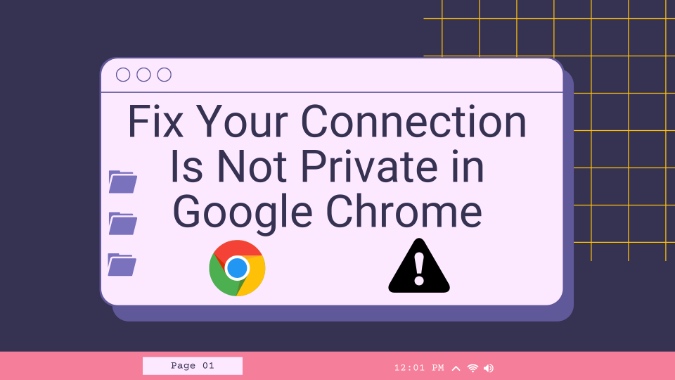Содержание
На протяжении многих лет в таких браузерах, как Google Chrome, Microsoft Край , Fire Fox и т. д., были реализованы протоколы безопасности, обеспечивающие безопасность пользователей в Интернете. Иногда при попытке посетить веб-сайт вы можете столкнуться с сообщением «Ваше соединение не является личным сообщением от Google Chrome». Итак, что такое ошибка «Ваше соединение не является частным в Google Chrome» и как ее исправить? Давайте разберемся поглубже.
Устранить нечастное подключение в Google Chrome
Прежде чем мы приступим к устранению неполадок, связанных с вашим подключением в Google Chrome, давайте сначала разберемся, что является причиной проблемы.
Каково ваше подключение? Не является частной ошибкой в Google Chrome
Когда ваше устройство (мобильное устройство, ноутбук или планшет) подключается к серверу веб-хостинга любого веб-сайта, между ними устанавливается зашифрованное соединение. Чтобы никто другой не мог видеть, что вы просматриваете на этом конкретном веб-сайте.
Если соединение не зашифровано, злоумышленники могут видеть, что вы делаете на веб-сайтах, в том числе ваши сообщения, данные для входа и многое другое.
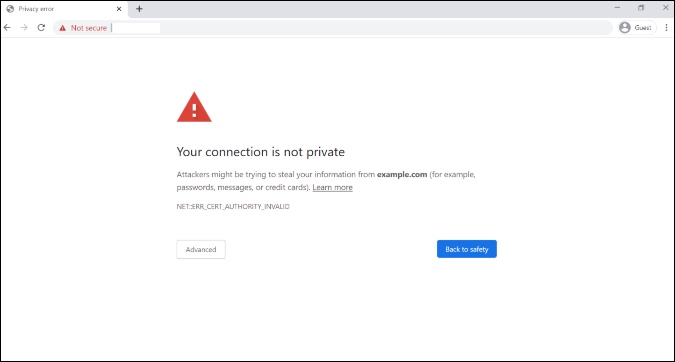
Ошибка также возникает, когда ваш браузер не может создать SSL-соединение или не может проверить подлинность SSL-сертификата. Веб-сайты с сомнительными SSL-соединениями ненадежны, поскольку на них больше шансов столкнуться с кражей данных. Вы можете подробнее об этом читайте на Cloudflare .
Вот почему Google Chrome показывает, что ваше соединение не является частным заголовком в браузере. Microsoft Edge и Firefox в своих приложениях отображают, что ваше соединение небезопасно. Если вы получаете то же самое, но хотите действовать на свой страх и риск, читайте дальше, чтобы узнать, как исправить нечастное соединение в Google Chrome.
1. Перезагрузить страницу
Это может показаться очевидным, но это самый простой способ исправить ваше соединение в Google Chrome.
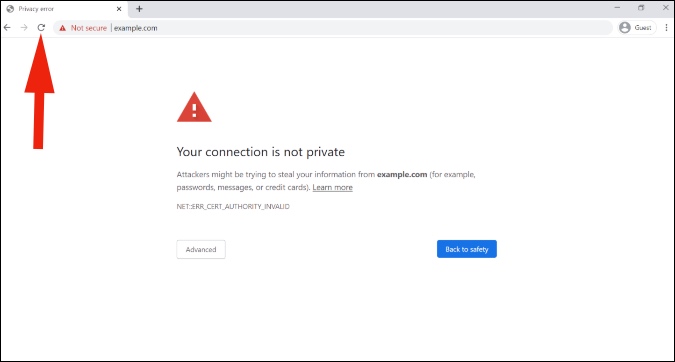
Иногда, когда вашему браузеру не удается установить соединение с сервером, он может отображать ошибку. Попробуйте перезагрузить страницу.
2. Избегайте общедоступных сетей Wi-Fi
В наши дни HTTPS необходим для веб-сайтов, особенно для тех, кто собирает информацию от пользователей. В общественных местах Wi-Fi, таких как аэропорты, железнодорожные вокзалы или кафе, работает HTTP вместо HTTPS .
Передача конфиденциальной информации, такой как пароли, банковские реквизиты и т. д., может сделать вас уязвимыми для угроз безопасности в будущем. Вы можете получить сообщение об ошибке «Ваше соединение не является личным» от Google Chrome.
Попробуйте переключиться на домашнюю сеть или Wi-Fi и снова начать работу в Google Chrome. Если вам необходимо использовать общедоступный Wi-Fi, вместо этого приобретите VPN .
3. Очистить данные о просмотре Chrome
Перегрузка файлов кэша в вашем браузере может привести к тому, что ваше соединение не является конфиденциальным в Google Chrome. Вы можете удалить временные файлы, файлы cookie и кеш, выполнив следующие действия.
1. Откройте Google Chrome и нажмите на трехточечное меню вверху.
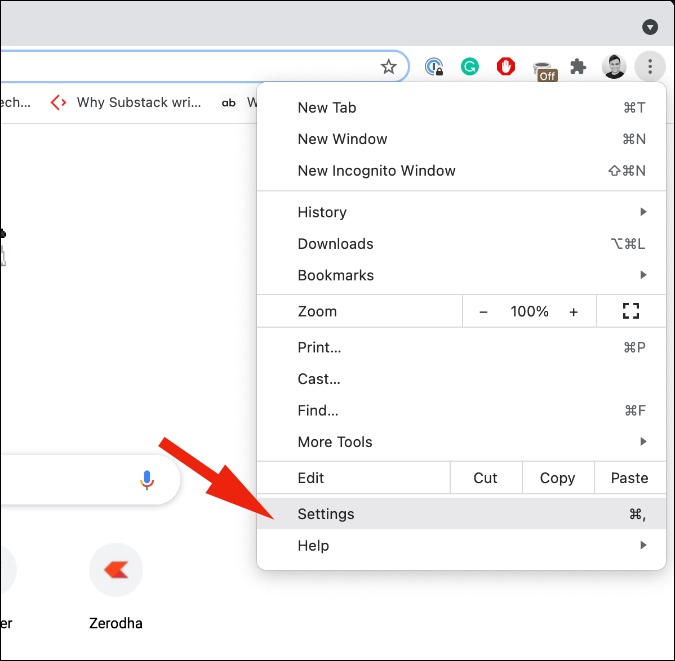
2. Откройте Настройки >Конфиденциальность и безопасность >Очистить данные просмотра.
3. Перейдите на вкладку Дополнительно и нажмите кнопку Очистить данные внизу.
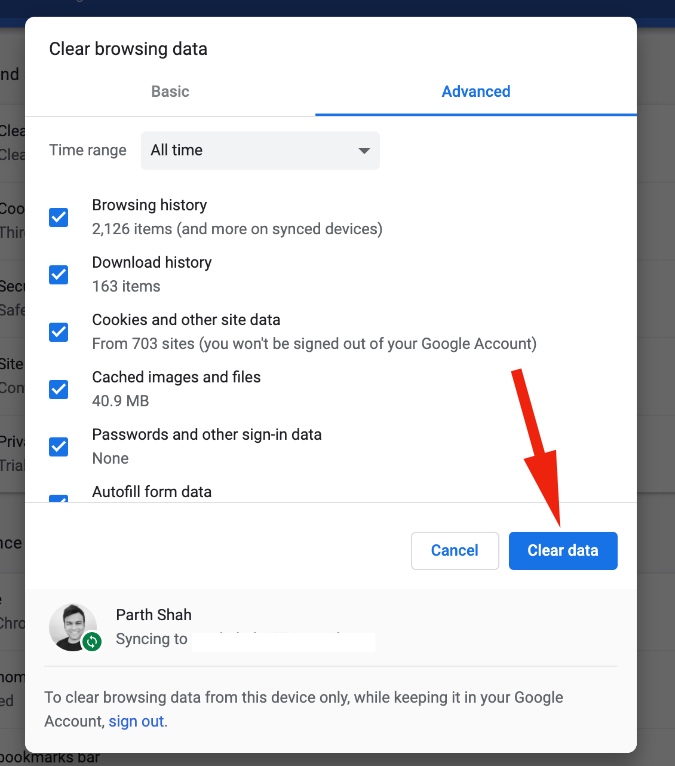
Полностью закройте браузер Chrome и повторите попытку загрузки веб-страницы.
4. Использовать приватный режим
Вы можете включить приватный режим в Google Chrome и попробовать загрузить веб-страницу еще раз. Во многих случаях это сработало.
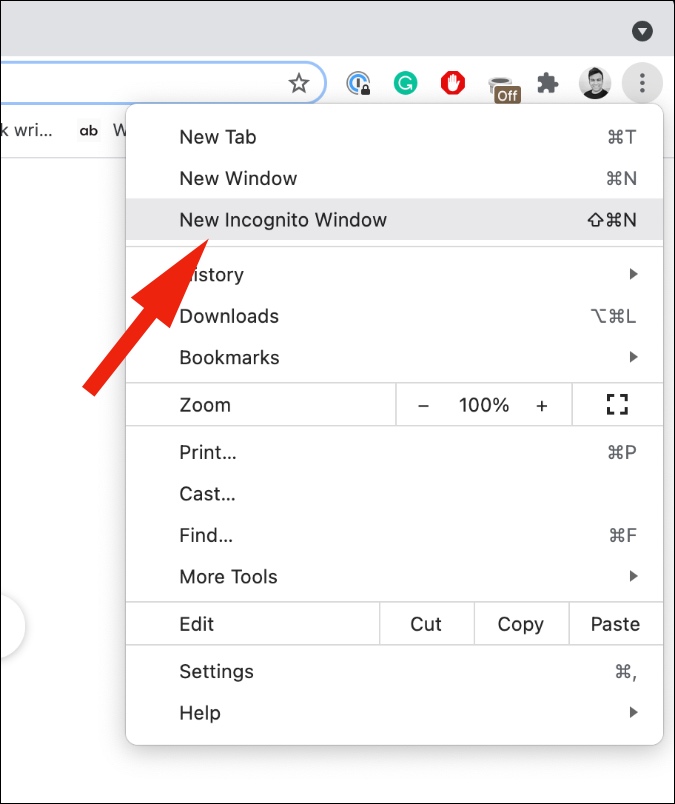
Нажмите на трехточечное меню в правом верхнем углу и выберите «Новое окно в режиме инкогнито».
5. Проверьте дату и время вашего компьютера
Это может показаться странным решением, позволяющим исправить ошибку «Не конфиденциальное соединение из-за ошибки Google Chrome», но выслушайте нас. Google Chrome использует дату и время вашего компьютера для проверки действительности SSL-сертификата.
Вы должны убедиться, что настройки даты и времени вашего компьютера верны.
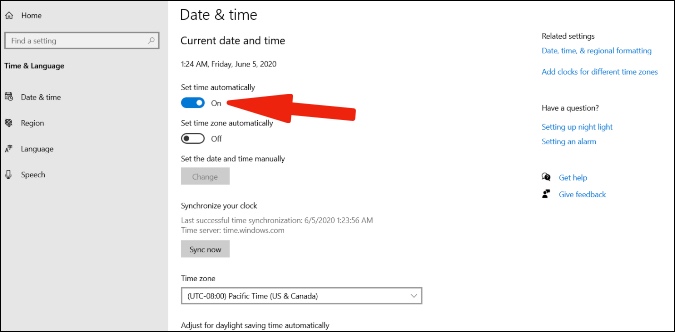
Откройте приложение «Настройки» в Windows 10 (используйте клавиши Windows + I), выберите Время и язык >Дата и время и включите Устанавливать время автоматически.
6. Отключите сторонний антивирус в Windows
Одним из основных факторов, влияющих на ваше соединение, является нечастная ошибка в Google Chrome. Некоторые сторонние антивирусные программы оснащены функцией сканирования SSL. Это будет мешать соединению в Google Chrome.
Вы можете временно отключить функцию сканирования SSL в сторонних приложениях или полностью отключить антивирус на компьютере.
7. Отключить VPN
VPN-подключение на вашем компьютере помогает защитить вашу активность в Интернете на компьютере. Он скрывает ваш IP-адрес и перенаправляет интернет-трафик на фирменный сервер компании.
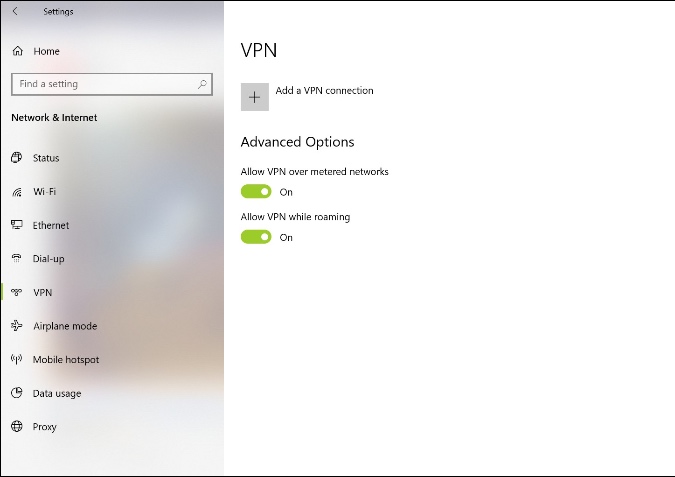
Такие протоколы безопасности могут блокировать SSL-сертификаты и приводить к ошибке «Ваше соединение не является частным» в Chrome.
Отключите VPN в меню настроек Windows (клавиши Windows + I) и повторите попытку просмотра веб-страниц.
8. Свяжитесь с администратором сайта
Сертификат SSL для веб-сайта имеет ограниченный срок действия. Обычно они активны только один год. Когда срок действия SSL-сертификата истечет, в Google Chrome по-прежнему будет отображаться сообщение о том, что ваше соединение не является частной ошибкой.
Если ни один из вышеперечисленных приемов вам не помог, вы можете связаться с владельцем/администратором веб-сайта и попросить его продлить сертификат SSL.
Подведение итогов: исправьте нечастное соединение в Google Chrome
Если вы чувствуете смелость или уверенность в отношении рассматриваемого сайта, вручную установите небезопасное соединение из расширенного меню Google Chrome. Но мы бы вам крайне не советовали этого делать. Вышеописанных шагов должно быть достаточно, чтобы исправить ошибку «Подключение не является личным» в Google Chrome.